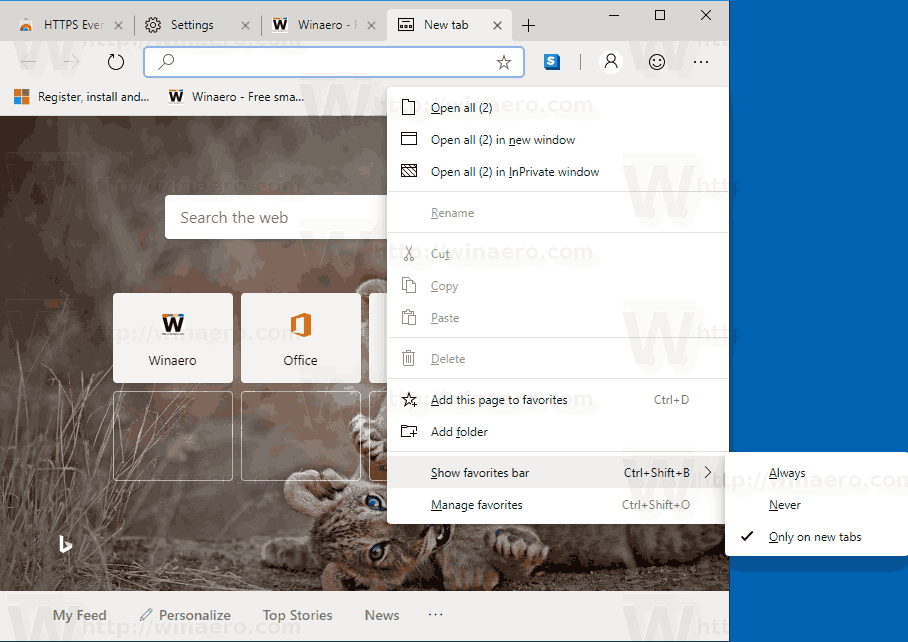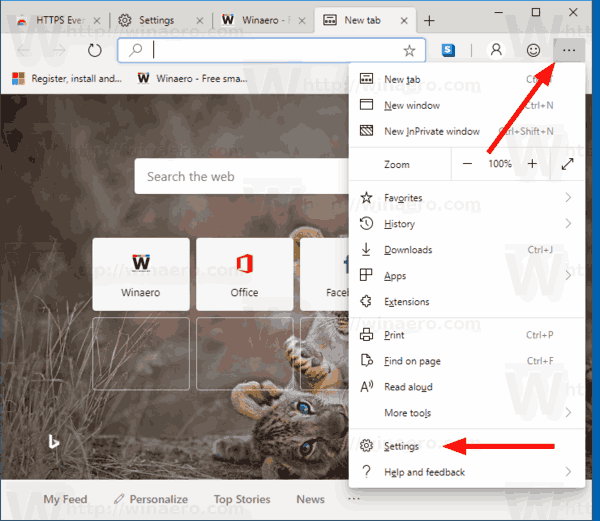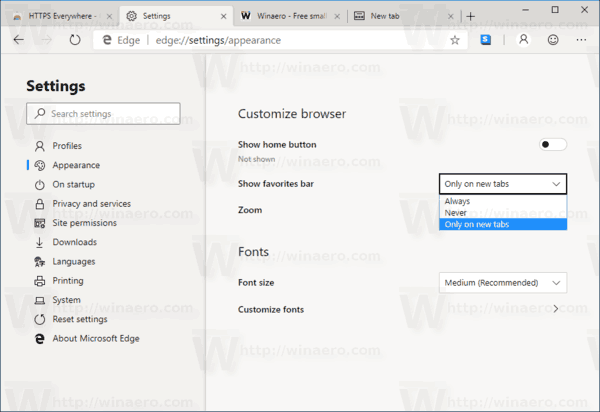Microsoft merilis pembaruan pertama ke Canary Channel dari aplikasi Microsoft Edge berbasis Chromium terbaru mereka. Mulai di build 124, aplikasi memungkinkan menampilkan atau menyembunyikan bilah favorit pada tab, menampilkan opsi individu untuk halaman tab baru.
Iklan
Sayangnya, tidak ada log perubahan yang tersedia untuk Canary Channel di browser. Tetapi Anda dapat dengan mudah menemukan opsi baru setelah menginstal build 124 browser. Ini tersedia di Pengaturan dan menu konteks bilah Bookmark.

Untuk Menyembunyikan atau Menampilkan Bar Favorit di Microsoft Edge Chromium,
- Buka aplikasi Edge. Anda harus menjalankan build Canary terbaru.
- Jika Anda memiliki bilah Bookmark yang terlihat, klik kanan.
- Di menu konteks, buka submenu Tampilkan bilah favorit.
- Pilih salah satuSelalu,Tidak pernah, atauHanya di tab baru.
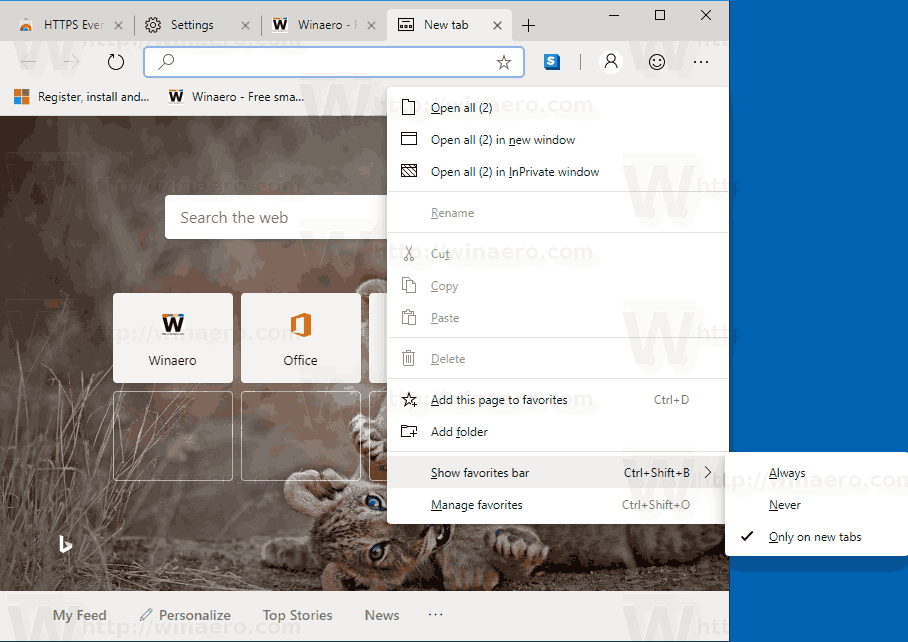
Alternatifnya, Anda dapat mengkonfigurasi opsi ini di pengaturan browser.
Tampilkan atau Sembunyikan Bar Favorit di Pengaturan Edge
- Buka browser Microsoft Edge berbasis Chromium.
- Klik pada tombol menu dengan 3 titik.
- Pilih Pengaturan dari menu.
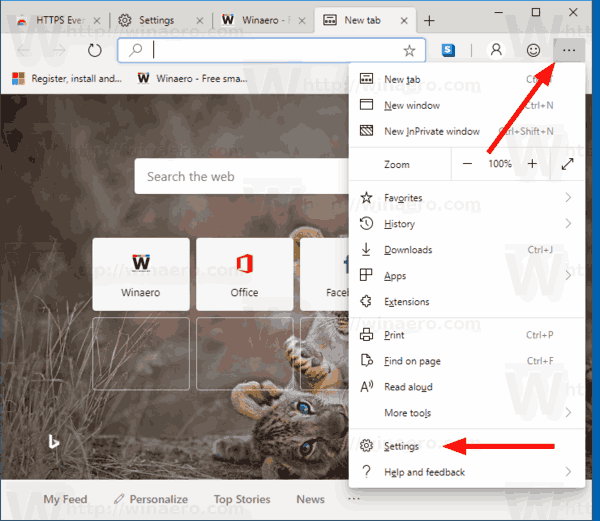
- Arahkan kePenampilanbagian.
- Di sana, atur Tampilkan bilah Favorit pilihan untukSelalu, Tidak Pernah, atau Hanya di tab baru.
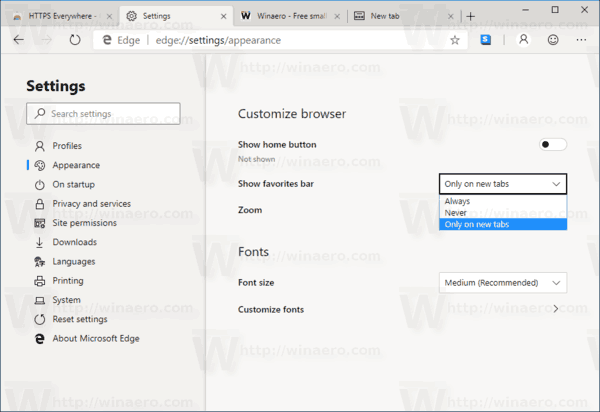
Kamu selesai.
Perlu disebutkan bahwa kemampuan untuk menghapus bilah Favorit sepenuhnya, yaitu menyembunyikannya di tab kosong, adalah hal baru di Microsoft Edge. Chromium dan Google Chrome terus menampilkan bilah bookmark di halaman tab baru meskipun Anda telah menonaktifkan bilah bookmark.
Microsoft telah menyediakan untuk mengunduh sejumlah versi Edge pra-rilis berdasarkan Chromium. Pada saat penulisan ini, browser tersedia di Saluran Dev dan Saluran Canary.
Microsoft menjelaskan bahwa tujuan di balik perpindahan mereka ke basis kode Chromium adalah untuk menciptakan kompatibilitas web yang lebih baik bagi pelanggan dan lebih sedikit fragmentasi untuk pengembang web. Microsoft telah memberikan sejumlah kontribusi pada proyek Chromium, membantu memindahkan proyek ke Windows di ARM. Perusahaan berjanji untuk berkontribusi lebih banyak pada proyek Chromium.

bagaimana memulihkan pesan yang dihapus dari iphone
Pratinjau resmi dibuat dari browser Microsoft Edge berbasis Chromium hanya tersedia untuk Windows 10 . Build Saluran 'Beta' sudah hilang untuk saat ini, tetapi lencananya mengisyaratkan bahwa itu akan segera hadir.
Artikel terkait:
- Instal Ekstensi Chrome di Microsoft Edge Chromium
- Aktifkan Mode Gelap di Microsoft Edge Chromium
- Fitur Chrome Dihapus dan Diganti oleh Microsoft di Edge
- Microsoft Merilis Versi Pratinjau Edge berbasis Chromium
- Tepi Berbasis Chromium untuk Mendukung Streaming Video 4K dan HD
- Ekstensi Microsoft Edge Insider sekarang tersedia di Microsoft Store
- Praktis dengan Microsoft Edge baru berbasis Chromium
- Halaman Addons Microsoft Edge Insider Terungkap